Certains photographes utilisent Photoshop pour convertir des photos en noir et blanc, d'autres utilisent des plugins. Mais ce que vous ne savez peut-être pas, c'est que vous pouvez créer de belles images en noir et blanc avec Lightroom. L'avantage de conserver votre flux de travail dans Lightroom est qu'il vous permet d'économiser beaucoup d'espace sur le disque dur (car la seule façon d'envoyer un fichier photo de qualité complète à un plugin ou à Photoshop est de le convertir en TIFF 16 bits).
Les conseils de cet article vous aideront à créer de belles photos en noir et blanc dans Lightroom sans Photoshop ni plugin supplémentaire !

1. Tirez brut
Le premier conseil est simple et rapide. Vous devez utiliser le format Raw pour tirer le meilleur parti de votre appareil photo et pour que Lightroom tire le meilleur parti de vos fichiers photo. Les fichiers JPEG ont déjà été développés et compressés par l'appareil photo et ne contiennent pas les informations dont Lightroom a besoin pour effectuer une bonne conversion en noir et blanc.
2. Apprenez à utiliser l'onglet N&B
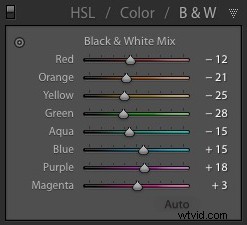
L'onglet N&B fait partie du panneau TSL / Couleur / N&B. Lorsque vous cliquez sur l'onglet N&B, Lightroom convertit votre photo en noir et blanc. En même temps, il ajuste automatiquement les curseurs de mélange noir et blanc (voir ci-dessous) sur les paramètres qui, selon lui, vous donneront la meilleure conversion en noir et blanc.
Comme il s'agit d'un processus automatisé, il est fort probable que vous souhaitiez prendre le contrôle et remplacer les paramètres. Mais d'abord, vous devez savoir ce que font réellement les curseurs Black &White Mix. Ils fonctionnent très simplement et rendent les tons de votre photo plus clairs ou plus foncés selon la couleur sous-jacente.
La façon la plus simple d'expliquer cela est avec des exemples. La photo couleur ci-dessous a un ciel bleu profond qui aurait fière allure en noir et blanc.

Lorsque vous cliquez sur l'onglet N&B Lightroom effectue une conversion automatique. Voici à quoi ressemble la photo.

Et voici les curseurs Black &White Mix définis par Lightroom.
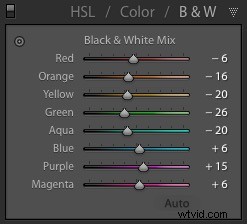
Ajustez-le un peu
La conversion semble bonne, mais vous pouvez prendre le contrôle en déplaçant vous-même les curseurs pour voir ce qui se passe. Dans cet exemple, vous pouvez déplacer le curseur Bleu vers la gauche pour assombrir le ciel, ce qui rendrait la conversion encore plus spectaculaire. Ou vous pouvez le déplacer vers la droite pour éclaircir le ciel et donner une conversion plus douce et plus subtile. C'est à vous de décider.
Vous pouvez voir la différence lorsque je déplace le curseur bleu plus à gauche.

Ici le sider bleu est à -30.

Ou déplacez-le vers la droite et le ciel devient plus clair :Bleu + 25
Tons de peau
L'exemple suivant montre comment le curseur Orange fait une grande différence pour les tons de peau caucasiens. Voici un portrait converti en noir et blanc dans Lightroom, avec les paramètres de mélange noir et blanc choisis automatiquement par Lightroom.

C'est ce qui se passe lorsque vous déplacez le curseur Orange. Vers la gauche rend la peau plus foncée – vers la droite la rend plus claire.

Orange à -31. Il assombrit la peau du modèle et fait ressortir sa texture. Si cela n'est pas souhaité, déplacez le curseur Orange vers la droite.

Orange à 0.
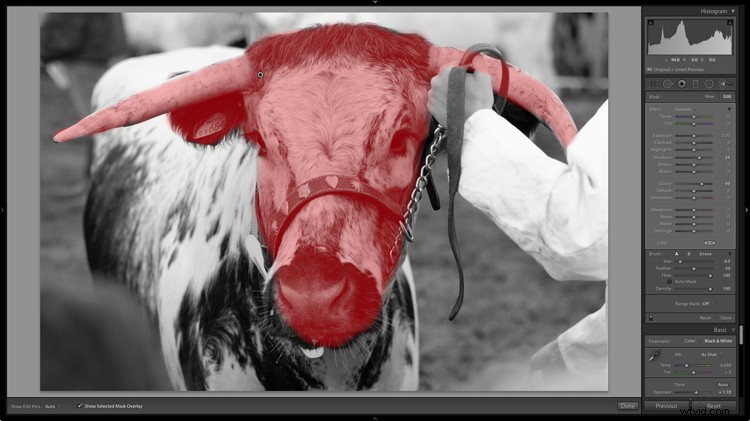
Orange à +20
Expérimentez avec les curseurs N&B Mix pour voir l'effet qu'ils ont sur vos photos. Gardez ces points à l'esprit lorsque vous le faites :
- Les curseurs affectent toujours les couleurs sous-jacentes de la photo. Si cela vous aide à voir les couleurs de votre photo afin que vous puissiez comprendre quels tons sont affectés par quels curseurs, cliquez sur l'onglet Couleur dans le panneau TSL / Couleur / N&B. Cliquez à nouveau sur l'onglet N&B pour revenir au noir et blanc et vos paramètres ne seront pas perdus.
- Le panneau N&B est destiné aux ajustements subtils. Si vous déplacez trop les curseurs, vous obtiendrez des effets étranges comme la pixellisation. Essayez de ne pas dépasser +35 ou -35.
- S'il y a des personnes sur vos photos, faites attention aux tons chair lorsque vous ajustez les curseurs Rouge, Orange ou Jaune. Effectuez un zoom avant à 100 % pour vérifier que vos ajustements n'ont rien fait d'anormal à leurs tons de peau.
3. Appliquez la clarté à bon escient
La clarté est un réglage puissant qui augmente le contraste, accentue la texture et ajoute du punch à vos photos en noir et blanc. Mais il doit être utilisé à bon escient afin d'éviter un aspect trop cuit. Si vous débutez avec Lightroom, cela peut être difficile à juger au début, mais une bonne règle consiste à toujours ajouter un peu moins de clarté que ce dont vous pensez avoir besoin.
Un autre conseil est que Clarity peut être plus efficace lorsqu'il est appliqué localement. Un bon exemple de ceci est une photo prise avec un objectif à focale fixe à grande ouverture, avec le sujet net et un arrière-plan flou. Dans cette situation, il est préférable d'appliquer la Clarté aux zones nettes à l'aide d'un ajustement local.
Regardons quelques exemples. Dans le premier, toute la scène est nette. Vous pouvez appliquer la Clarté globalement (à l'aide du curseur du panneau Basique) à des photos comme celles-ci. Ici, j'ai réglé la Clarté sur +80 pour accentuer la texture du métal.

Dans la seconde, j'ai appliqué Clarity uniquement sur la tête de la vache, mais pas sur la partie floue de la photo, à l'aide du Pinceau de réglage.

Cette capture d'écran montre le masque créé par le pinceau de réglage.
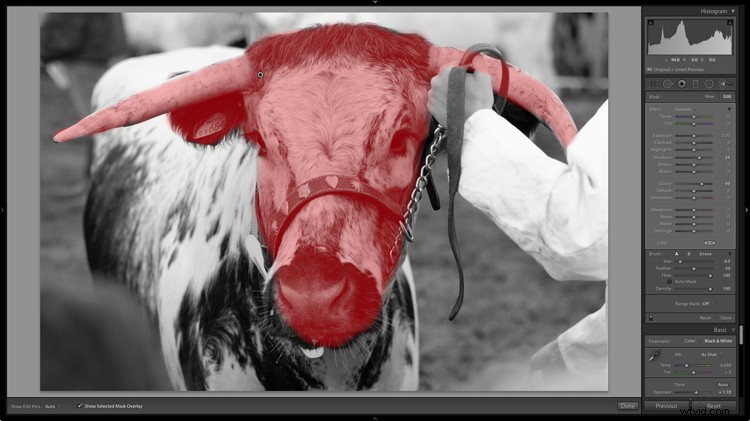
4. Apprendre de Lightroom développer des préréglages
Suivez les conseils de cet article et vous aurez une bonne base pour travailler en noir et blanc dans Lightroom. Il est maintenant temps d'être encore plus créatif. Il existe de nombreuses techniques que vous pouvez utiliser, des ajustements de la courbe de tonalité à la tonalité fractionnée et à la manipulation du contraste.
L'un des meilleurs moyens d'apprendre ces techniques consiste à télécharger des préréglages de développement créés par d'autres photographes. Ceux-ci sont utiles si vous débutez dans la photographie en noir et blanc en vous offrant un moyen rapide et facile de convertir vos photos en noir et blanc sans prêter trop d'attention aux détails.
Mais vous pouvez également apprendre beaucoup de ces préréglages en analysant les paramètres utilisés. Allez dans tous les panneaux du module Développer et voyez ce que le photographe a fait. Par exemple, j'ai développé la photo ci-dessous à l'aide d'un préréglage.

L'une de ses caractéristiques est qu'il n'y a pas de vrais tons noirs sur la photo. Ceci est confirmé par l'espace sur le côté gauche de l'histogramme.
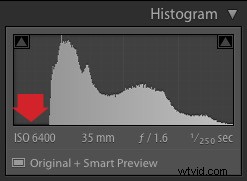
Comment cela a-t-il été réalisé ? La réponse se trouve dans le panneau Courbe de tonalité. Le créateur du préréglage a soulevé le côté gauche de la courbe de tonalité, ce qui donne l'effet vu sur la photo.
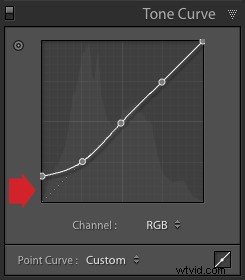
Conclusion
Lightroom est un outil puissant pour les conversions en noir et blanc et vous serez étonné de ce qu'il peut faire lorsque vous apprendrez à l'utiliser correctement. Les conseils et techniques de cet article vous aideront à démarrer. Si vous avez des questions à ce sujet, n'hésitez pas à nous en faire part dans les commentaires !
Préréglages SuperBlack pour Lightroom
Vous voulez avoir une longueur d'avance avec le noir et blanc ? Jetez un œil à mes préréglages SuperBlack pour Lightroom, développés pour aider les photographes comme vous à créer de puissantes photos en noir et blanc dans Lightroom.
